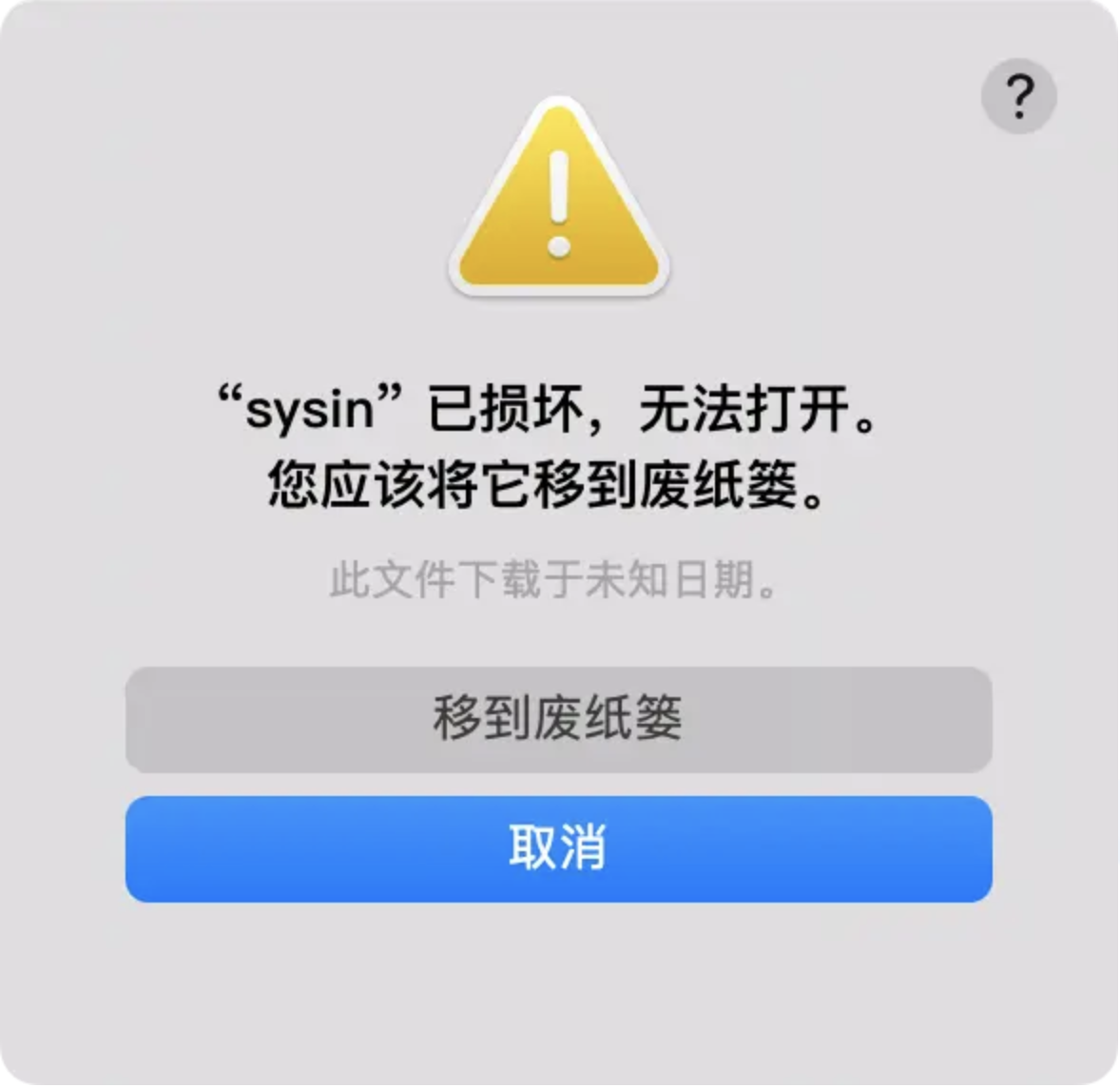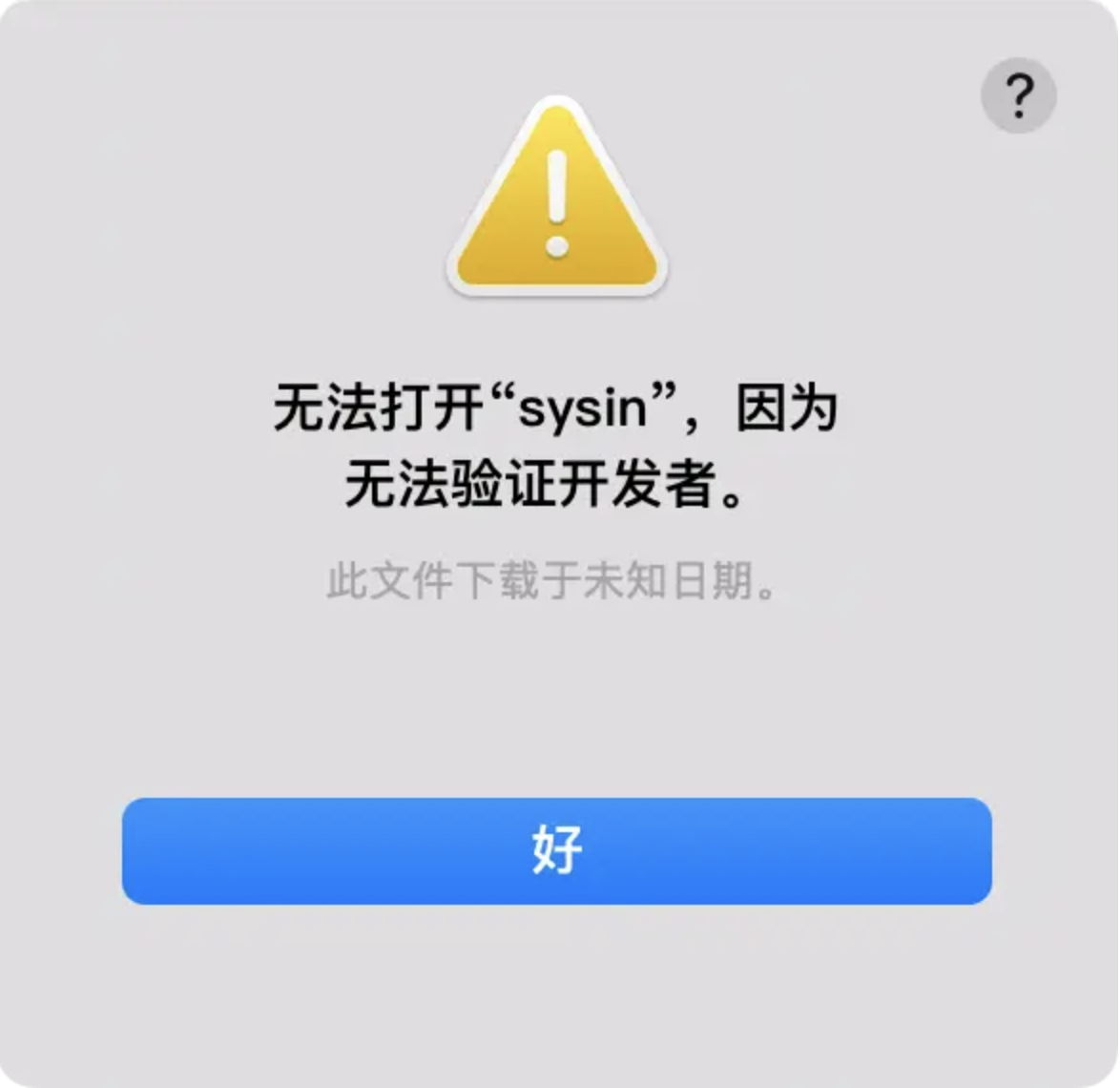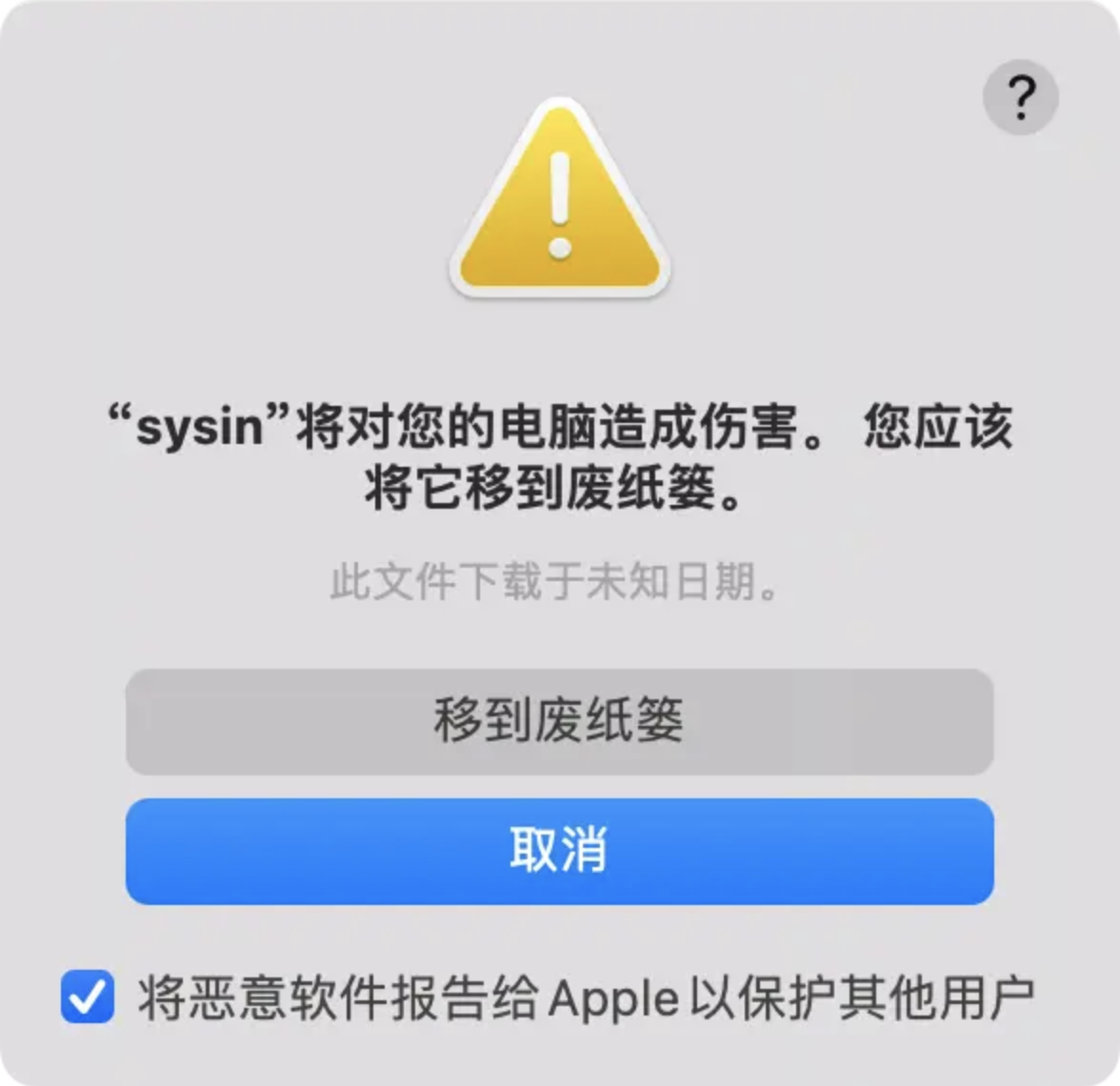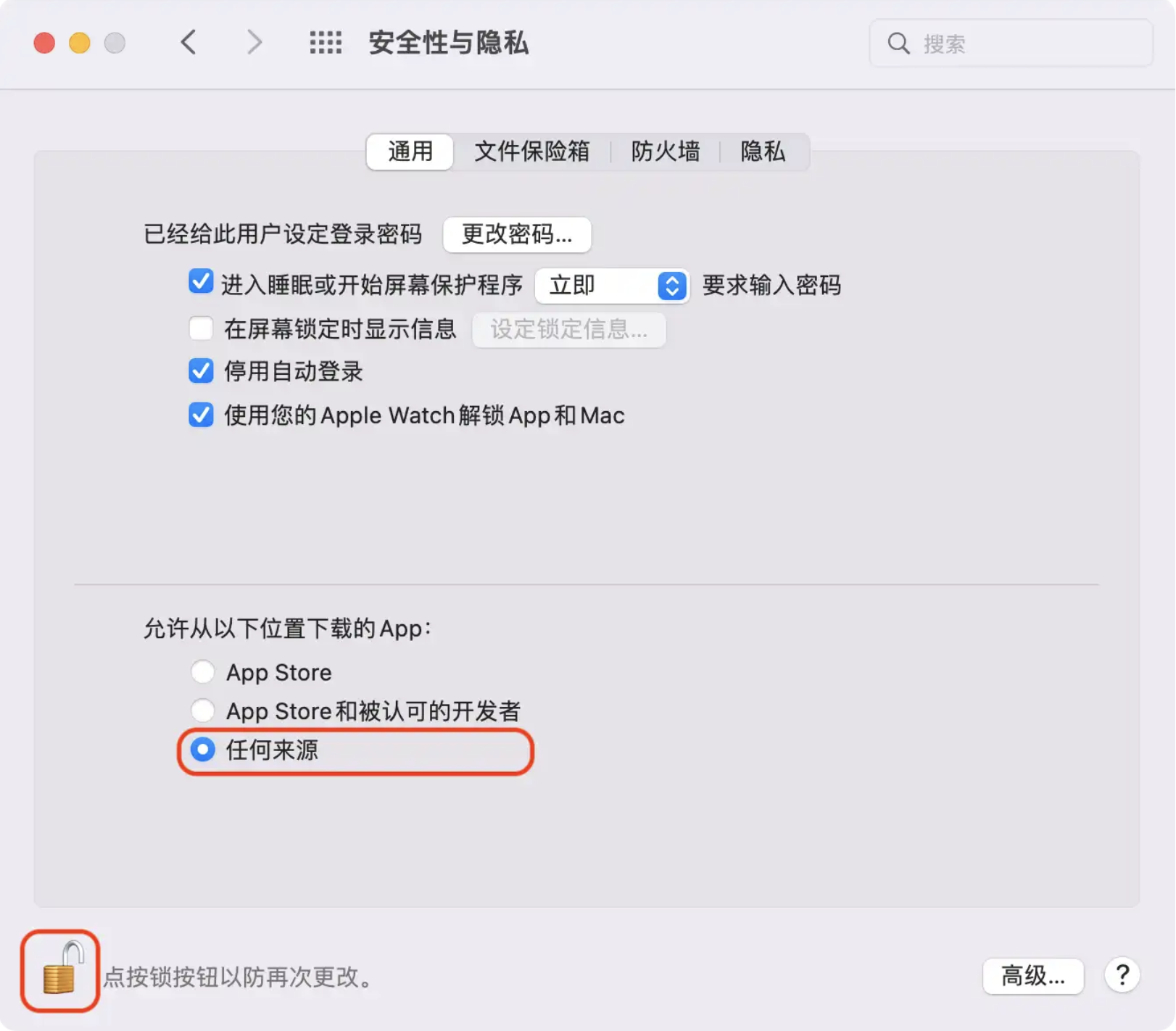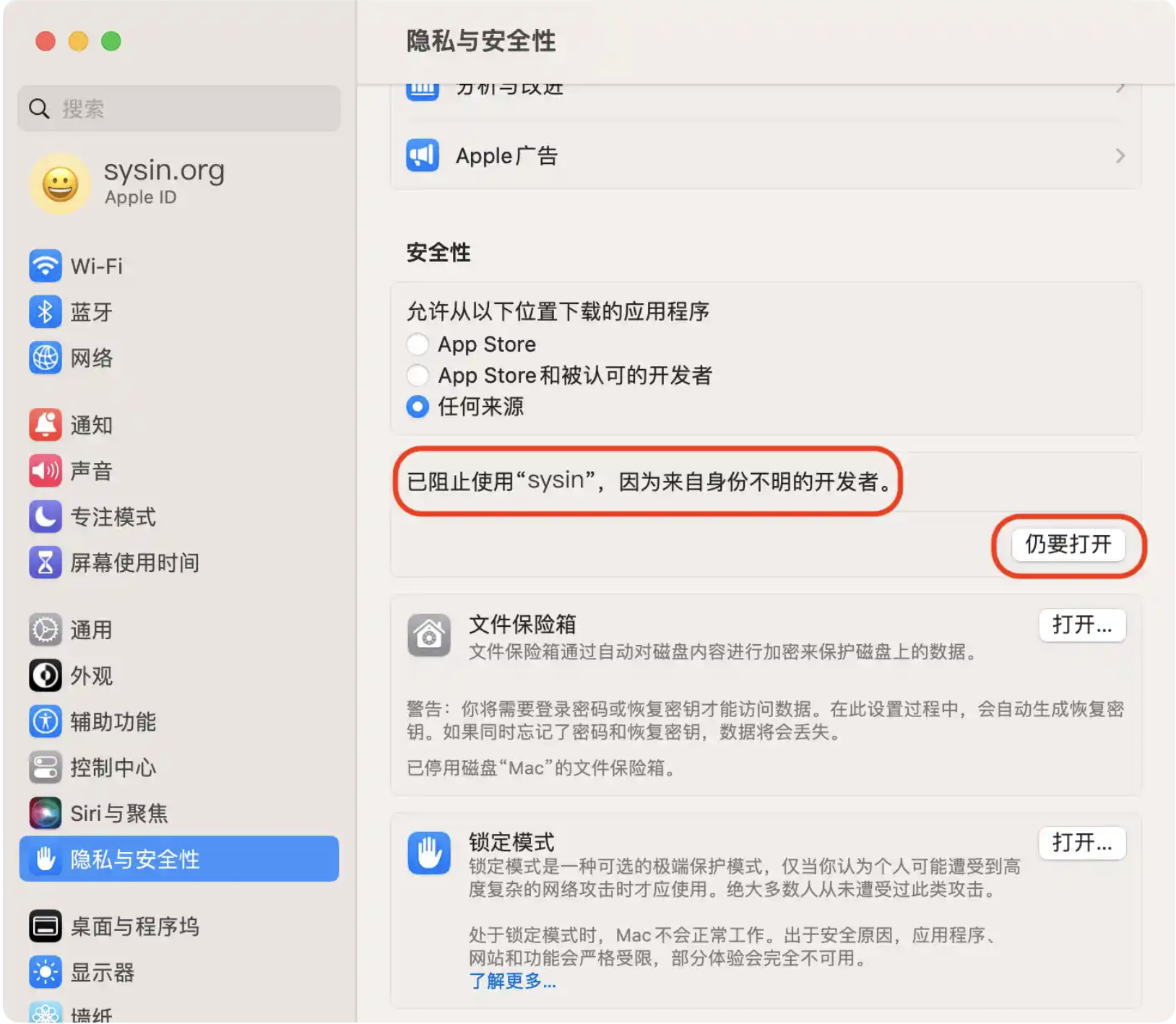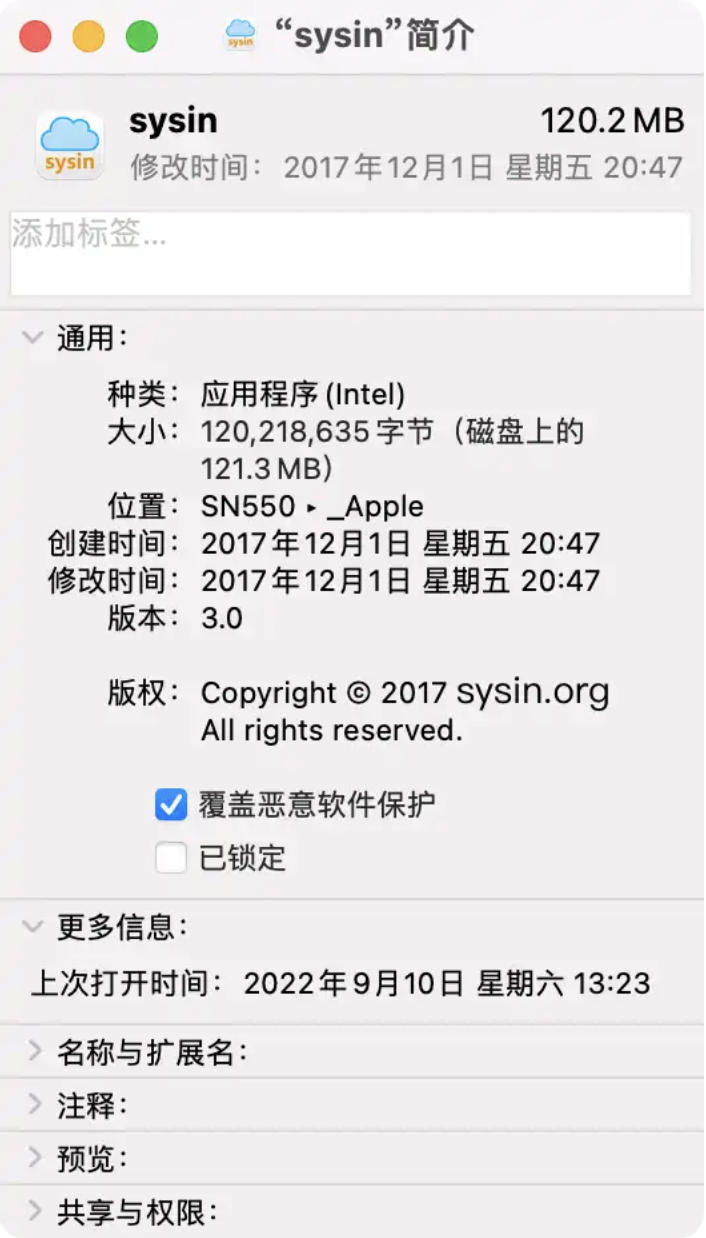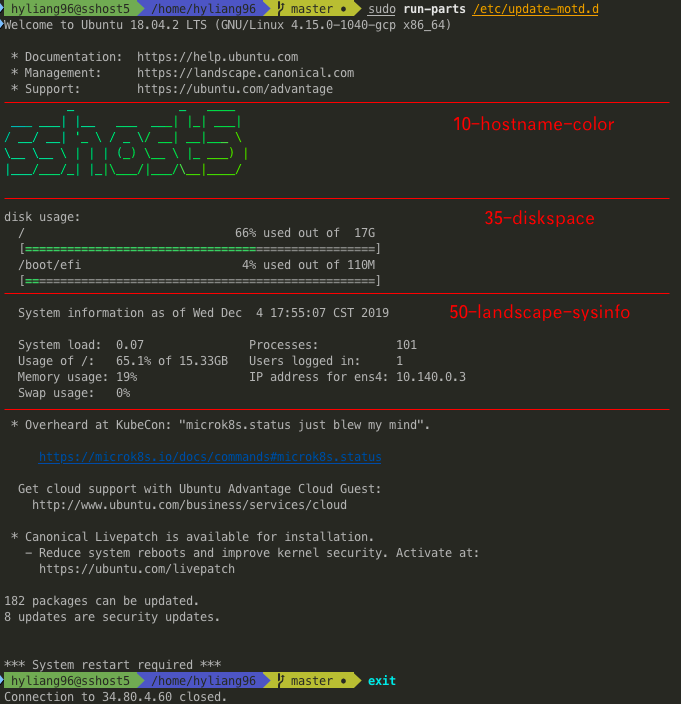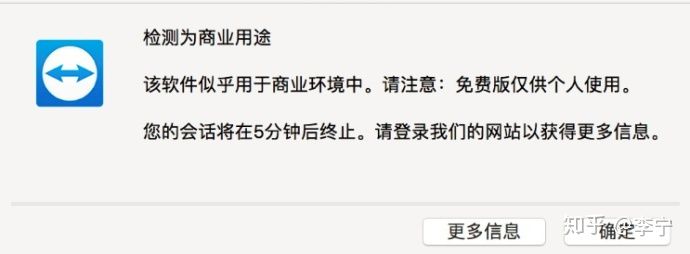mac上app无法打开
mac上app无法打开
下文摘自 原文.
说明:本文描述问题同样适用于其他版本的 macOS,因历史原因在 Catalina 中出现问题的情况最多。
现象
提示:“应用程序” 已损坏,无法打开。您应该将它移到废纸篓。
![image-20241219235934711]()
提示:无法打开 “应用程序”,因为无法验证开发者。macOS 无法验证此 App 不包含恶意软件。
![image-20241219235956553]()
提示:“应用程序” 将对您的电脑造成伤害。您应该将它移到废纸篓。
![image-20241220000016215]()
解决方法
请依次尝试, 直到成功打开app为止. 一般情况下, 只需要 1 和 2 两步即可.
1. 允许 “任何来源” 下载的 App 运行
打开 “终端” 执行如下命令(根据提示输入您的密码即可):
sudo spctl --master-disable打开 “系统偏好设置…” - “安全性与隐私”,“通用” 标签页,如图勾选:
![image-20241220000055248]()
macOS Ventura 略有变化,位于:系统设置 – 隐私和安全性,“安全性”(参看下述第 3 点截图)。
2. 移除应用的安全隔离属性
打开 “终端” 执行如下命令(根据提示输入您的密码即可):
sudo xattr -dr com.apple.quarantine /Applications/name.app
/Applications/name.app如果不知道该如何输入,将 App 直接拖拽sudo xattr -rd com.apple.quarantine(中间有个空格)后面即可。一般情况下,多余的扩展属性都可以清除(个别应用例外):
可以直接输入:
sudo xattr -cr /Applications/*3. macOS Ventura 额外步骤
macOS Ventura 的系统安全性又上升到一个新的高度,上述两个步骤后,需要在 “系统设置” 中打开应用。
系统设置 – 隐私和安全性,“安全性” 下面出现提示,点击 “仍要打开”,当然该操作仅需要一次,以后可以正常打开。
![image-20241220000119737]()
以上同样适用于 macOS Sonoma 和 macOS Sequoia。
4. 重新签名
多数情况下,App 已经可以正常运行了,很多和谐软件因为证书问题,仍然无法打开。此时可以重新签名。
打开 “终端”,执行如下命令:
codesign --force --deep --sign - /Applications/name.app前提条件: 安装 Command Line Tools for Xcode
此时会提示安装,或者使用终端命令在线安装:
xcode-select --install也可以到这里下载 Command Line Tools for Xcode:Xcode 14.3.1 (14E300c) - Apple 平台 IDE
5. 覆盖恶意软件保护
还有一种情况,
提示:“应用程序” 将对您的电脑造成伤害。您应该将它移到废纸篓。
以上步骤操作后还是无法打开。
解决办法:
访达 -> 应用程序 -> 右击软件 -> 显示简介,勾选 “覆盖恶意软件保护”。
![image-20241220000151383]()
说明:正常应用不会出现这个选项
bibtex因openout_any=p拒绝编译
所见即所得的markdown编辑器
Markdown软件对比
| 软件 | Typora | MarkText | vscode插件Office Viewer(Markdown Editor) |
浏览器端markdown编辑器vditor |
Obsidian |
|---|---|---|---|---|---|
| 所见即所得 | 支持 | 支持 | 支持 | 支持 | 支持 |
| 左代码右预览 | 不支持 | 不支持 | 支持 | 支持 | 支持 |
| 第三方插件 | 支持(插件管理器的下载安装链接,但插件管理器bug多,社区不成熟) | 计划在 v1.0.0 发布之后添加插件机制,以及自定义主题 | 需要与其他vscode插件兼容 | 不支持 | 是 |
| 官方下载链接 | https://typora.io | https://www.marktext.cc | https://marketplace.visualstudio.com/items?itemName=cweijan.vscode-office | 在线工具: https://vditor.vercel.app ;支持本地部署,需要安装node | https://obsidian.md/ |
| 操作系统 | Mac、windows、Linux | Mac、windows、Linux | Mac、windows、Linux | 所有操作系统 | Mac、windows、Linux、iOS、安卓 |
| 开源否 | 2021年底前在beta版本期间开源、免费于https://github.com/typora;之后闭源、付费 | 开源 https://github.com/marktext/marktext | 开源 https://github.com/cweijan/vscode-office | 开源 https://github.com/Vanessa219/vditor | 闭源 |
| 收费否 | 过往版本(<=0.11.18版本)免费,之后版本付费,或去MacTorrents下载破解版 | 免费 | 免费 | 下同Office Viewer(Markdown Editor),因为其内核是vditor |
个人免费,商用组织收费 |
| 表格 | 支持 | 支持 | 支持 | 支持 | |
| 图 | 支持 | 支持 | 支持 | 支持 | |
| 公式 | 支持 | 支持 | 支持 | 支持 | |
| 内嵌html | 支持 | 支持 | 支持 | 支持 | |
| 中文界面 | 支持 | 原版不支持。请往汉化版官网,但这个版本无法在打开文件夹时向当中的markdown文件内插图。 | 不支持 | 支持,但界面汉化不充分 | |
| 流畅度 | 图/公式/字数多时卡顿 | 图/公式/字数多时流畅 | 图/公式/字数多时流畅 | ||
用 \tag{} 手动编号 |
支持 | 支持 | 支持 | 支持 | |
| 公式块中align或equation环境自动编号 | 支持 | 支持 | 支持 | 不支持(除非安装下述插件,但不能设置只给equation和align环境自动编号) | |
| 公式块全部自动编号 | 支持,可在Typora设置里勾选 | 不支持 | 不支持 | 支持(但需要安装插件MathLinks和LaTeX-like Theorem & Equation Referencer(Mathlinks是其依赖项),可以设置仅被引用的公式会自动编号、或任何公式都自动编号) |
|
公式中使用\label \eqref \ref |
支持 | 不支持,整个公式块无法渲染 并报错 | 不支持,整个公式块能渲染,但这几条命令处渲染错误并报错 | 不支持。偶尔能渲染正确,但一编辑公式,公式渲染和引用渲染就报错,参见。安装MathLinks和LaTeX-like Theorem & Equation Referencer后,敲\eqref后就会弹出下拉菜单,可以选择需要引用的公式,但是使用的是markdown方言:在公式下方添加^公式hash,用[[#^公式hash]]引用公式。 |
|
公式是否支持诸如\dd这类的命令 |
支持 | 不支持。且无法像Obsidian那样自定义公式命令 | 不支持。且无法像Obsidian那样自定义公式命令。但可以安装插件*Markdown+Math,在vscode的配置文件中,加入诸如下面的配置:"mdmath.macros": { "\\dd": "\\mathrm{d}", "\\tr": "\\mathrm{tr}"},这样就能支持。 |
不支持。Obsidian使用的公式引擎MathJax默认不支持这些命令。需要安装插件Extended MathJax,并在仓库根目录自行创建 preamble.sty文件,然后用文本编辑器向其中写入需要加载的latex包,和自定义命令(诸如\require{包的名字} \newcommand{\dd}{\operatorname{d}}),然后重启Obsidian。 |
|
在文件夹内显示*.textbundle |
不支持 | 支持 | 支持 | 支持 | |
直接打开*.textbundle |
支持(打开方式见下文说明) | 支持(打开方式同Typora) | 支持(无需额外设置) | 支持,但必须在仓库内的才能打开。详见TextBundle support | |
通过拖拽/⌘+V向*.textbundle/assets插入图片 |
支持(需要配置插图自动复制到./assets) |
支持不充分: 1. 原版:当设置插图路径为 assets时:若打开一markdown文件,则把插图复制到此文件所在目录下的assets子文件夹内;但若打开一文件夹,则复制插图到文件夹根目录下的assets子文件夹内。详见 官方说明。2.汉化版:不管如何设置插图路径,在打开文件夹时,都无法向当中的markdown文件内插图 |
支持(需要配置插图自动复制到./assets,即向vscode的用户配置文件添加:"vscode-office.pasterImgPath": "${workspaceDir}/assets/${now}.png", "vscode-office.workspacePathAsImageBasePath": true,) |
支持,但需要对每一个仓库都修改Preference如下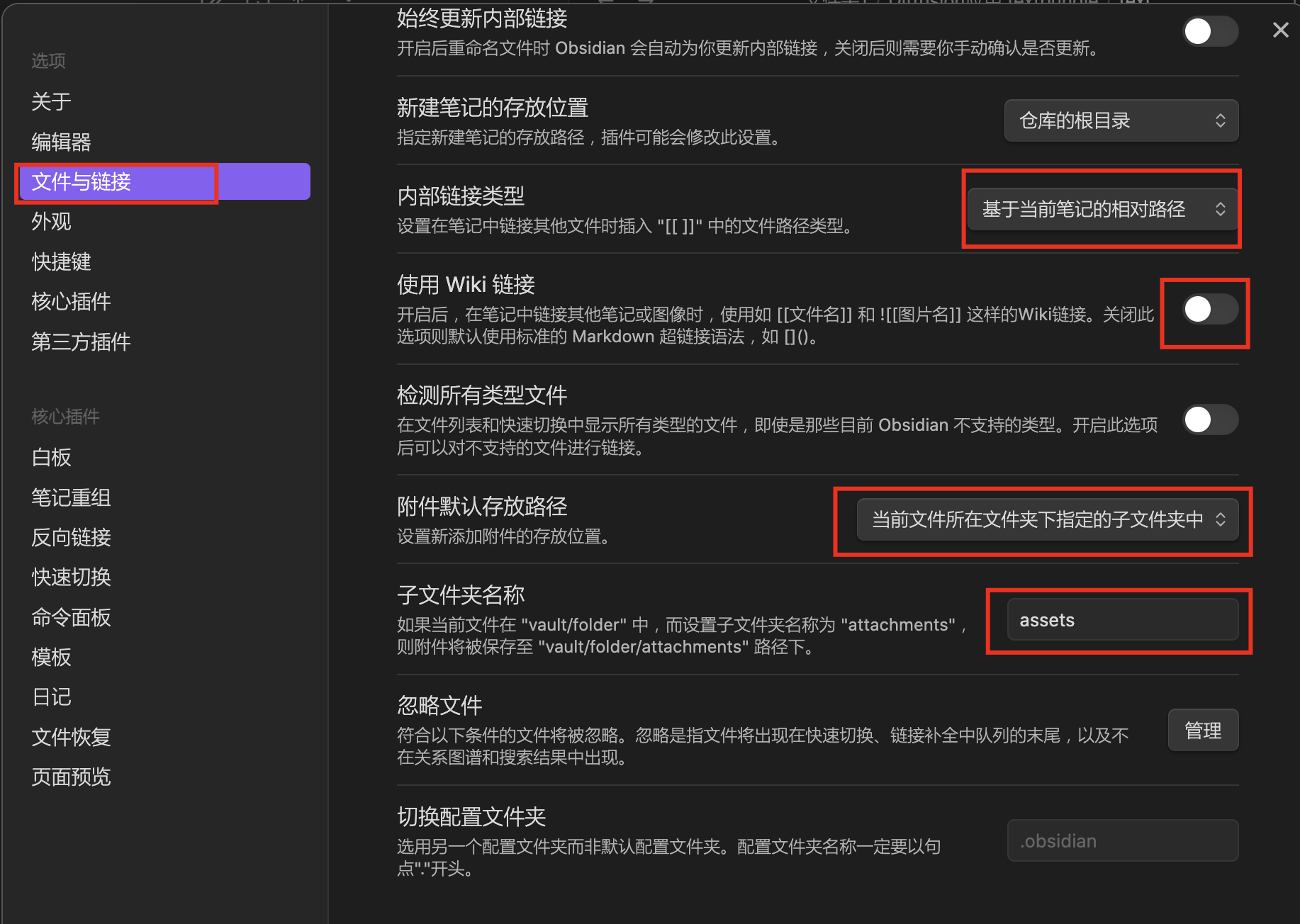 文件与链接: * 内部链接类型:基于当前笔记的相对路径 * 使用wiki链接:关闭 * 附件默认存放路径:当前文件所在文件夹下指定的子文件夹 * 子文件夹名称: assets |
|
| 在文件夹内搜索文本 | 支持 | 支持 | 支持 | ||
打开.markdown .txt文件 |
支持 | 支持 | 支持 | 支持(默认只能打开md文件;需要安装插件Custom File Extensions, 并设置{ "markdown": [ "", "md", "markdown", "txt", 等 ] } 表示这些后缀的文件都用markdown格式打开) |
|
| 打开任何位置的文件 | 支持 | 支持 | 支持 | 不支持(除非安装脚本) | |
| sequence制图 | 支持 | 汉化版支持 | 不支持 | 不支持 | |
| flow制图 | 支持 | 汉化版不支持 | 不支持 | 不支持 | |
| mermaid制图 | 支持(但我的电脑上有bug,在MacOS 10.15.7,Typora 1.8.4/1.9.3会显示Painting Diagram ...且 无法渲染, Typora 1.0.4/1.9.4能正常渲染) |
汉化版支持 | 支持 | 支持 |
说明:
rsync教程
iterm2的上传下载无法经跳板机使用
在~/.ssh/config中配置了如下的跳板机连接,能实现scp -r target:<path> <local-path>和scp -r <local-path> target:<path> 正常上传/下载文件和文件夹(测试版本scp/ssh:OpenSSH_8.1p1, LibreSSL 2.7.3)
# 跳板机
Host jumpserver
Hostname <host-ip/url>
User <username>
IdentityFile ~/.ssh/id_rsa
# 转发密钥
ForwardAgent yes
Host target
HostName <内网ip>
User <username>
IdentityFile ~/.ssh/id_rsa
ProxyJump jumpserver
# ProxyJump jumpserver 等价于 ProxyCommand ssh jumpserver -W %h:%p但是即便在~/.ssh/config中做了如上配置,iterm2(我测试过的version:Build 3.5.10),其自带的下载(cmd+点击)/上传(opt+拖拽)功能,仍不支持经过跳板机连接的服务器,会弹出如下报错
zsh自动补全的复用
用sshpass自动使用密码登陆ssh
有的服务器设置了ssh登录时必须使用密码(要么是既要使用密钥又要输入密码,要么是禁止使用密钥只能输入密码),此时,每次在终端ssh登陆、以及使用vscode的remote ssh功能连接服务器时,都要输入密码,很麻烦。用sshpass可以实现自动密码登陆远程ssh,能够解决这一问题。
[!CAUTION]
使用sshpass登陆服务器,需要在本地明文保存密码,会降低安全性。因此建议只在网络环境和使用者权限都安全的本地设备,上使用sshpass。如,不开放网络访问权限、设置了登录密码的个人电脑可以用sshpass,服务器上不建议使用sshpass。
vscode安装配置
jupyter_notebook更换配色
jupyter-themes: 修改 jupyter notebook 的主题
安装方法
-
安装
看jupyter是用conda还是pip装的
conda list | grep -e '^jupyter 'jupyter 1.0.0 py36h9896ce5_0 【defaults】-
若
【】中为default,则是jupyter notebook是conda安装的,强烈建议用conda安装jupyterthemes,不然若用pip安装jupyterthemes,会出现多种依赖不匹配conda install -c conda-forge jupyterthemes -
若
【】中为pypi,jupyter notebook是pip安装的,则pip install jupyterthemes
-
-
配置
终端下输入以下命令
jt -t gruvboxd -T -N -cellw 90% -f roboto -fs 11这表示我选择了 gruvboxd 这个主题,同时希望打开顶部的工具栏(Toolbar),显示笔记本的名字(Name),文本框占浏览器页宽的90%,用roboto等宽字体,字号11
运行过程中可能会返回报错如下,这说明已经别的用户安装了jupyterthemes,并重建了
/tmp/yacctab.py,故你无法重写这个文件,这并不运行你使用jupyter notebook的配色。你的配色设置,保存到$HOME/.jupyter/custom/,不和他的配色设置冲突。WARNING: Couldn’t create ‘yacctab’. [Errno 13] Permission denied: ‘/tmp/yacctab.py’
WARNING: Couldn’t create ‘yacctab’. [Errno 13] Permission denied: ‘/tmp/yacctab.py’ -
配置文件
配置文件保存到了
$HOME/.jupyter/custom/,下是四个配置和依赖文件current_theme. txt, custom.css, custom.js, fonts/,之后每次执行jupyter notebook启动notebook时,会加载此配置,看见你要的主题。
linuxssh登录界面
github的身份验证方式
命令行验证身份
github在2021年不再支持用密码去clone私有库和push代码,只支持以下方式:
- 使用https协议:要用acces_token,在Settings/Developer settings/Personal access tokens设置
- 使用ssh协议:要用ssh密钥(authentication keys),在Settings/SSH and GPS keys设置
github多帐号
OneDrive升级后无法在Catalina上运行
cuda安装教程
bundle文件包
AP路由器设置
摘自:如何配置无线AP机?
在一些企业里,虽然已经存在有线路由器供电脑主机联网,但是对于一些无线的终端设备(比如笔记本电脑、手机等),上网和办公并不方便,这时就需要有无线路由器接入,但为了能够让连接无线路由的终端设备和连接有线路由的电脑主机处在同一个局域网,以方便于局域网内的文件传输、文件共享、打印机共享等,需要把无线路由器配置成无线AP模式。下面小编就分享一下如何配置。
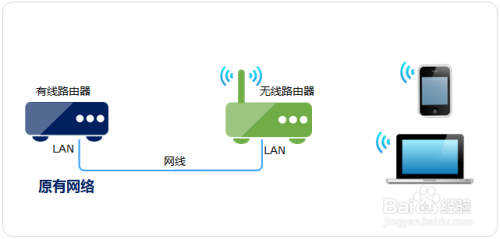
github_pages绑定二级域名
已申请一级域名hyliang.ml, 欲给 hyliang96.github.io 绑定二级域名blog.lianghy.ml, 操作如下.
注意: 读者操作时切勿照抄上述url, hyliang.ml换成你注册的一级域名, blog 可随便写, hyliang96.github.io换成你的github page的url.
tmux配置与使用
tmux 使用
-
- 窗口进程管理
即使终端关闭(cmd+Q/W),tmux的窗口依旧运行
打开一个tmux窗口
tmux new -s 窗口名字将该tmux窗口放入后台
ctrl+b d查看所有tmux窗口的方法
tmux ls唤出(使后台的窗口显示)tmux窗口
tmux a -t 窗口名字显示最后放入后台的窗口
tmux a杀死tmux窗口的方法
tmux kill-session -t 窗口名字杀死当前窗口
ctrl+b & 选择y (yes) - 窗口进程管理
-
窗口分区管理
-
页面
单个程序只给一屏用于输出,超出此范围,要翻页查看:
ctrl+b [ fn+↑/↓ esc
进入拷贝模式:拷贝模式中,新输出的文字不会显示
ctrl+b [:进入拷贝模式
fn+上/下键:翻页
esc:退出拷贝模式
进入黏贴模式
ctrl+b ]
tmux配置
服务器上安装pytorch
服务器上安装pytorch
-
进入虚拟python环境(以下均在虚拟环境)
source bin/activate -
查看记录cuda版本
nvcc -V当执行
nvcc --version,显示The program 'nvcc' is currently not installed. To run 'nvcc' please ask your administrator to install the package 'nvidia-cuda-toolkit'时,则
ls /usr/local/若见有如下文件
cuda-8.0则cuda是8.0版本的
-
查看记录python版本
python -V -
升级pip到最新
pip install -U pip -
查看pip版本
pip -V -
登录pytorch官网 http://pytorch.org
选择linux下用pip,python、cuda选对应版本
将网页上的命令复制到虚拟环境里的命令行(逐行输入)
-
python安装包
pip install 包 -
测试安装成功否
python -
在python中
- cuda测试
import torch torch.cuda.is_available()若返回True,则cuda可用
- 求导
from torch import Tensor as T from torch.autograd import Variable as V a=V(T([[1,2],[3,4]]),require_grad=True) b=a*a c=b.mean() c.backward() a.grad返回若为
Variable containing: 0.5000 1.0000 1.5000 2.0000 [torch.FloatTensor of size 2x2]则正确
安装过程中的bug
安装配置VNC——debug的日志
安装配置VNC——debug的日志
安装sogou输入法报错 xxx is not installed.
sudo dpkg -i sogoupinyin_2.2.0.0108_amd64.deb # ??sogou???
Selecting previously unselected package sogoupinyin.
(Reading database ... 264452 files and directories currently installed.)
Preparing to unpack sogoupinyin_2.2.0.0108_amd64.deb ...
Unpacking sogoupinyin (2.2.0.0108) ...
dpkg: dependency problems prevent configuration of sogoupinyin:
sogoupinyin depends on libopencc2 | libopencc1; however:
Package libopencc2 is not installed.
Package libopencc1 is not installed.
sogoupinyin depends on fcitx-libs (>= 4.2.7); however:
Package fcitx-libs is not installed.
sogoupinyin depends on libqtwebkit4 (>= 2.1.0~2011week13); however:
Package libqtwebkit4 is not installed.
dpkg: error processing package sogoupinyin (--install):
dependency problems - leaving unconfigured
Processing triggers for mime-support (3.59ubuntu1) ...
Processing triggers for libglib2.0-0:amd64 (2.48.2-0ubuntu4.1) ...
No such key 'Gtk/IMModule' in schema 'org.gnome.settings-daemon.plugins.xsettings' as specified in override file '/usr/share/glib-2.0/schemas/50_sogoupinyin.gschema.override'; ignoring override for this key.
Processing triggers for desktop-file-utils (0.22-1ubuntu5.2) ...
Processing triggers for gnome-menus (3.13.3-6ubuntu3.1) ...
Processing triggers for shared-mime-info (1.5-2ubuntu0.2) ...
Processing triggers for hicolor-icon-theme (0.15-0ubuntu1.1) ...
Errors were encountered while processing:
sogoupinyinteamviewer-检测为商业用途
shell下的颜色
自动操作
注销icloud后桌面文件消失
mac的移动硬盘分区方案
mac上读取ntfs
| 方法 | 原理 | 优缺点 | 速度 | 收费否 |
|---|---|---|---|---|
| ntfstool | 参见,第一次release在2020-3-10 | 免费里最靠谱的 | 开源免费 | |
| ntfs-3g | 可能遇到 chkdsk | 免费 | ||
| tuxera | 基于ntfs3g封装 | 可能遇到 chkdsk | 付费 | |
| Paragon | 先慢后快, 最终比Tuxera快, 类似于本机HFS+速度 | 付费 | ||
| osx原生ntfs写功能 | 此功能不稳定, 被macOS默认关闭了 | 只能打开预定名字的的磁盘; 直接把磁盘可能损坏索引, 但 不丢文件,可在win下修复 | 免费 | |
| mounty | 基于 osx 内置的 ntfs 写功能 | 可能丢索引, 不丢文件,可在win下修复 | 免费 | |
| 买希捷硬盘送软件(官网下载) | ||||
| 虚拟机 | 开销大 | 移动硬盘数据安全 | ||
| fat32 | 通用文件系统 | 单文件<=4GB | ||
| exfat | 通用文件系统, 微软自家 | 单文件<=1EB; 没有文件日志功能, 在修改文件索引时若拔下移动硬盘, 会有部分文件/子目录消失了 | 免费 |
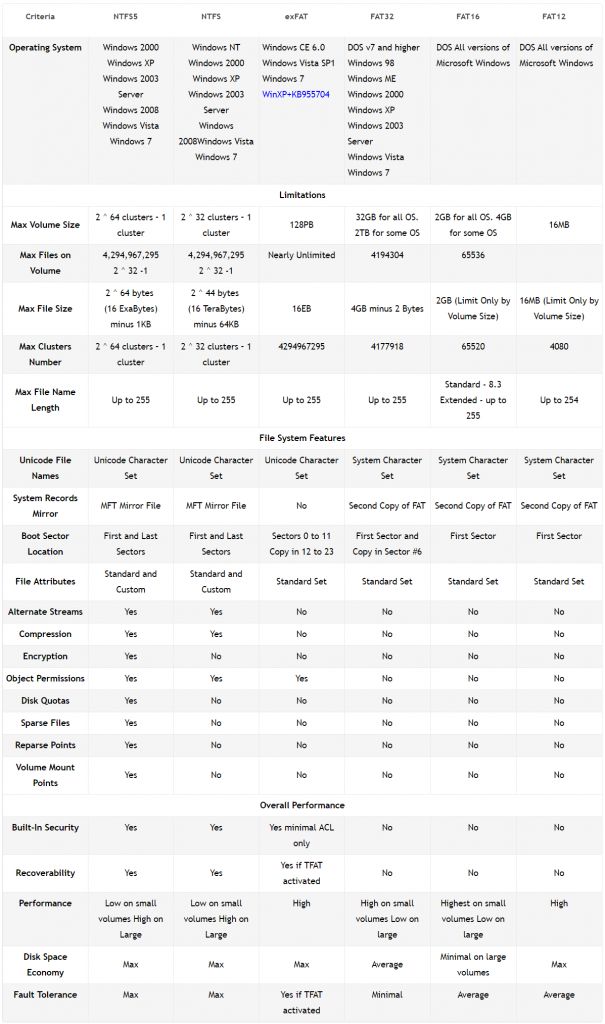
brew使用教程
mac_软件安装
linux防火墙
压缩解压工具
压缩解压工具
Linux下压缩解压算法与工具比较
| 方法 | Linux自带否 | 优点 | 压缩命令 | 解压命令 |
|---|---|---|---|---|
| zip | 是 | 所有操作系统都自带,可压缩文件夹 | zip -r xxx.zip 一或多个文件会文件夹 |
unzip xxx.zip -d 解压到的路径 (会自动创建解压到的路径;压缩包内根目录下诸物皆解压到解压到的路径) |
| 7z | 否 | 压缩解压都最快,可压缩文件夹 | 7z a xxx.7z 一或多个文件会文件夹 (注意: a前无-) |
7z e xxx.7z -o解压到的路径 (注意:x前无-;-o后没空格;会自动创建解压到的路径,压缩包内根目录下诸物皆解压到解压到的路径) |